Попередня сторінка: 4.4. Форматування символів і абзаців у т...
Наступна сторінка: 5.1. Команди в алогоритмах та їх виконав...
У цьому пункті йтиметься про:
властивості сторінки текстового документа;
форматування сторінки;
попередній перегляд і друкування документа.
Поміркуйте
Відкрийте одну зі сторінок підручника з інформатики та будь-яку сторінку щоденника.
Які елементи оформлення сторінок ви можете назвати?
Що спільного в оформленні сторінок? Чим вони відрізняються?
СТОРІНКА ТЕКСТОВОГО ДОКУМЕНТА ТА ЇЇ ВЛАСТИВОСТІ
Створюючи текстовий документ, користувач передбачає, що його буде надруковано. Тому важливо оформити документ так, щоб він гарно виглядав не тільки на екрані, але й на аркуші паперу. Але навіть, використовуючи електронний документ, потрібно оформлювати його так, щоб ним зручно було користуватися.
Більшість текстів, які створюються, - це багатосторінкові документи: листи, книжки, газети, підручники, словники тощо.
Сторінка як об’єкт текстового документа має такі властивості: розміри сторінки, розміри полів, орієнтація сторінки, номер сторінки та інші. Під час створення документа текстовий процесор автоматично розбиває текст на сторінки залежно від обраних розмірів.
Розміри сторінки - це висота і ширина аркуша, на якому планується друкувати документ. Наприклад, більшість текстових документів друкують на аркуші паперу формату А4, який має такі розміри: ширина - 21 см, висота -29 см 7 мм. А аркуш паперу формату А5 має такі розміри: ширина - 14 см 8 мм, висота - 21 см.
Орієнтація сторінки - це
спосіб розміщення сторінки на площині. Ця властивість може набувати таких значень: книжкова (вертикальна) і альбомна (горизонтальна) (мал. 4.40).
Поля - це вільні від основного тексту області сторінки вздовж країв аркуша, які за
лишають для різних поміток і кращого сприйняття тексту. Наприклад, у вашому зошиті чи підручнику теж є поля. На сторінці є верхнє, нижнє, ліве і праве поля (мал. 4.41).
Розмір полів - це відстань від відповідного (верхнього, нижнього, лівого, правого) краю аркуша до тексту. Розміри полів за замовчуванням у текстовому процесорі задаються в сантиметрах.


На сторінці документа за потребою розміщують її номер. Він може розміщуватися угорі, унизу чи на лівому
або правому полях сторінки з вирівнюванням по центру, лівому чи правому краю тощо. Завдяки нумерації в документах можна швидко знайти потрібну сторінку.
Поміркуйте
Відкрийте сторінку вашого підручника інформатики та визначте значення її властивостей: орієнтацію сторінки, значення, розмір сторінки, розміри полів.
ФОРМАТУВАННЯ СТОРІНОК
Форматування сторінок текстового документа передбачає змінення значень властивостей сторінок з метою оптимального подання її вмісту.
Для встановлення необхідних значень властивостей сторінки слід відкрити на Стрічці вкладку Макет. На цій вкладці розміщено кілька груп елементів керування, які призначені для форматування сторінки. Значення більшості зазначених вище властивостей встановлюються у групі Параметри сторінки (мал. 4.42):

кнопка зі списком Поля - для вибору розмірів полів. Якщо запропоновані варіанти не влаштовують, то інші значення можна встановити, вибравши у списку цієї кнопки команду Власні поля;
кнопка зі списком Орієнтація - для вибору виду орієнтації сторінки;
кнопка зі списком Розмір - для вибору розмірів аркуша паперу із запропонованого списку. Для встановлення інших значень потрібно у списку вибрати команду Інші розміри паперу.
Розміри полів сторінки можна також установити на вертикальній і горизонтальній лінійках. На лінійках полям відповідають ділянки сіро-блакитного або сірого кольору. Щоб змінити їх розміри, слід перетягнути межу поля вздовж лінійки в потрібне місце (мал. 4.43).

1. Межа лівого поля на горизонтальній лінійці
2. Межа верхнього поля на вертикальній лінійці
Для автоматичної нумерації сторінок документа слід виконати такий алгоритм:
1. Вибрати на вкладці Вставлення у групі Колонтитули
кнопку Номер сторінки

2. Вибрати у списку місце розміщення номерів на сторінці та вид їх оформлення із запропонованого переліку (мал. 4.44).
3. Вибрати на Стрічці кнопку Закрити колонтитули


Значення інших властивостей сторінки можна встановити в діалоговому вікні Параметри сторінки, яке відкри
вається вибором кнопки

відкриття діалогового вікна
у відповідній групі Стрічки на вкладці Макет.
Для тих, хто хоче знати більше
Зазвичай нумерація сторінок починається з номера 1. За потреби можна налаштувати інший формат номера, указавши вид нумерації, початковий номер та інше в діалоговому вікні Формат номера сторінки (мал. 4.45), яке відкривається вибором однойменної команди у списку кнопки Номер сторінки.
У цьому діалоговому вікні початковий номер сторінки потрібно або ввести у поле почати з:, або встановити лічильником, використовуючи
кнопки

Алгоритм форматування сторінок текстового документа (мал. 4.46):

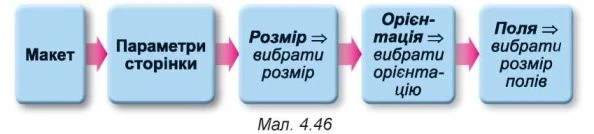
Алгоритм нумерації сторінок текстового документа (мал. 4.47):

Поміркуйте
Для чого друкують текстові документи?
З якими документами вам краще працювати - з електронними чи друкованими? Чому так?
ПОПЕРЕДНІЙ ПЕРЕГЛЯД І ДРУКУВАННЯ ДОКУМЕНТА
Щоб з’ясувати, як буде виглядати створений документ на папері, його слід переглянути у зменшеному масштабі з відображенням однієї чи кількох сторінок. Установлення масштабу перегляду документа здійснюється за таким алгоритмом (мал. 4.48):

Також можна переглянути документ у режимі Попередній перегляд, де користувач може з’ясувати, чи вдало розміщено текст, чи доцільним є розбиття тексту на сторінки тощо. Для цього слід виконати Файл ^ Друк і у правій частині вікна Друк (мал. 4.49) переглянути зовнішній вигляд документа.

1 - кнопка Друкувати; 2 - лічильник Копії для встановлення кількості копій документа для друкування;
3 - кнопка зі списком Принтер - для вибору принтера;
4 - набір списків Параметри - для встановлення значень властивостей
сторінки та налаштування параметрів друкування;
5 - ескіз документа; 6 - кнопки переходу до перегляду інших сторінок;
7 - кнопки змінення масштабу перегляду
Під ескізом документа розміщено кнопки переходу до перегляду інших сторінок і змінення масштабу перегляду. У цьому самому вікні Друк можна встановити кількість копій документа для друку, вибрати принтер, указати, які сторінки друкувати та інші налаштування друкування документа.
Після того як зовнішній вигляд документа було з’ясовано і всі необхідні налаштування зроблені, документ можна друкувати. Для цього потрібно вибрати кнопку Друкувати, яка розміщена вгорі в центральній частині вікна.
Алгоритм друкування текстового документа (мал. 4.50):

Щоб повернутися до перегляду текстового документа у звичайному вигляді, потрібно вибрати кнопку Поверну
тись до документа

Працюємо з комп’ютером
Увага! Під час роботи з комп’ютером дотримуйтеся вимог безпеки життєдіяльності та санітарно-гігієнічних норм.
Завдання. Відформатуйте документ згідно з наведеними вимогами.
1. Відкрийте вказаний учителем/учителькою файл, наприклад Розділ 4\Пункт 4.5\вправа 4.5.docx.
2. Перегляньте документ, визначте кількість сторінок у документі, розміщення номерів сторінок, розміри полів сторінок та інші значення властивостей сторінок текстового документа. Для цього відкрийте діалогове вікно Параметри сторінки вибором кнопки відкриття діалогового вікна в однойменній групі вкладки Макет. Також скористуйтеся відомостями в Рядку стану та зовнішнім виглядом документа.
3. Запишіть у зошит значення вказаних властивостей сторінок відкритого документа:
кількість сторінок у документі; ширина сторінки; довжина сторінки; орієнтація сторінки; ліве поле сторінки; нижнє поле сторінки; розміщення номера сторінки; формат номерів сторінки.
4. Установіть, використавши елементи керування вкладки Макет у групі Параметри сторінки, такий формат сторінки: розмір сторінки - А4, орієнтація - альбомна.
5. Установіть перетягуванням меж полів на лінійках такий розмір полів: верхнє та нижнє - по 2 см, праве та ліве - по 3 см.
6. Пронумеруйте сторінки відкритого документа з такими значеннями властивостей: розташування - внизу сторінки, вирівнювання - по центру. Для цього виконайте
Вставлення

Колонтитули

Номер сторінки та ви
беріть відповідні елементи списку.
7. Закрийте вкладку Колонтитули після встановлення номерів, вибравши кнопку Закрити колонтитули.
8. Перегляньте документ, виконавши Подання

Масш
таб

Кілька сторінок.
9. З дозволу вчителя надрукуйте документ зі встановленими за замовчуванням значеннями властивостей. Для
цього виконайте Файл

Друк

Друкувати.
10. Збережіть документ у вашій папці у файлі з тим самим іменем.
Найважливіше в цьому пункті
Форматування сторінок текстового документа - змінен-ня значень властивостей сторінок. Сторінка як об’єкт
текстового документа має такі властивості: розмір сторінки, розміри полів, орієнтація сторінки, номер сторінки та інші.
Значення зазначених властивостей сторінки встановлюється відповідними елементами керування групи Параметри сторінки вкладки Макет. Розміри полів сторінки можна також установити на вертикальній і горизонтальній лінійках. Установити номер сторінки можна так: Встав
лення

Колонтитули

Номер сторінки.
Друкування - це отримання копії документа на папері з використанням принтера. Перегляд текстового документа перед друкуванням, налаштування параметрів друку відбувається у вікні Друк, для відкриття якого потрібно викона
ти Файл

Друк. Під час налаштування параметрів друку
можна встановити кількість копій документа для друку, вибрати принтер, указати, які сторінки друкувати, та інше.
Дайте відповіді на запитання
1. Які властивості має сторінка текстового документа?
Яких значень вони можуть набувати?
2. Значення яких властивостей сторінки можна змінити, використовуючи маркери на лінійках? Як це зробити? У яких ситуаціях ви вже використовували лінійки?
3. Що таке поля сторінки? Які поля є у текстовому документі?
4. Як задаються розміри сторінки документа? Які формати паперу ви знаєте?
5. Які ви знаєте види орієнтації сторінки? У яких випадках їх краще використовувати?
6. Для чого в текстовому документі використовують номери сторінок? Які є варіанти розміщення номерів сторінок?
7. Як надрукувати документ?
Обговоріть і зробіть висновки
1. Чому для різних документів використовують різні
значення властивостей сторінки? Наведіть приклади.
2. Які значення властивостей доцільно встановити для вітальної листівки, для грамоти за участь у конкурсі, оголошення на шкільному стенді, візитівки?
3. Чи завжди доцільно друкувати текстові документи? Наведіть приклади, коли це бажано зробити, а коли - ні. Як зберігають друковані та електронні документи? Що таке «безпаперові технології» та яка від них користь?
4. Значення яких властивостей сторінки потрібно змінити, щоб надрукувати документ на аркуші іншого розміру? Які при цьому можуть відбутися небажані зміни у зовнішньому вигляді документа?
5. На сайті Education.ua за посиланням ознайомтеся з професією верстальника у видавництві
https://www.education
. ua/professions/coder/. Які знання і вміння повинен мати вер-
стальник? Які якості характеру потрібні? Чим ця професія може бути для вас цікава?
Виконайте завдання
1. Відкрийте вказаний учителем/учителькою файл, на
приклад Розділ 4\Пункт 4.5\завдання 4.5.1.docx, у якому представлено збірку віршів. Перегляньте документ, установивши масштаб відображення кількох сторінок. Установіть такий формат сторінки: розмір сторінки - А5, орієнтація - книжкова. Установіть на лінійках розмір полів: верхнє - 1,5 см, нижнє - 1,5 см, ліве - 3 см, праве - 1,5 см. Пронумеруйте сторінки відкритого документа з такими значеннями властивостей: розташування - згори сторінки, вирівнювання - зліва. Надрукуйте другу сторінку документа. Збережіть файл у вашій папці з тим самим іменем.
2. Відкрийте вказаний учителем/учителькою файл, наприклад Розділ 4\Пункт 4.5\завдання 4.5.2.docx, у якому розміщено грамоти переможцям/переможницям конкурсу «Юний програміст/програмістка». Відформатуйте документ: розмір сторінки - Letter, орієнтація - альбомна, розмір усіх полів сторінки - по 1 см, нумерація сторінок - відсутня. Перегляньте документ у режимі Попередній перегляд. Надрукуйте тільки першу сторінку документа. Збережіть файл у вашій папці з тим самим іменем.
3. Відкрийте вказаний учителем/учителькою файл, наприклад Розділ 4\Пункт 4.5\завдання 4.5.3.docx. Визначте, чи витримано вказані значення властивостей сторінок під час оформлення цього документа:
|
Властивості сторінки |
Значення властивостей |
|
Орієнтація сторінки |
Альбомна |
|
Розмір сторінки |
А5 |
|
Розміри полів |
Верхнє - 1 см, нижнє - 1 см, праве - 2 см, ліве - 2 см |
|
Нумерація сторінок |
У верхньому правому куті сторінки |
Змініть значення властивостей на наведені, якщо в документі встановлено інші. Збережіть файл у вашій папці з тим самим іменем.
4. Створіть спільно з друзями/подругами у текстовому процесорі оголошення про проведення новорічного свя
та. Відформатуйте документ на власний розсуд, підібравши значення властивостей сторінки для кращого його сприйняття на аркуші паперу формату А4. Надрукуйте документ. Запишіть у зошит значення властивостей відформатованого документа. Збережіть документ у вашій папці з іменем завдання 4.5.4.docx.
5. Створіть у текстовому процесорі Довідник природних явищ, які ви вивчали в 5-му класі на уроках природо
знавства. Інформацію візьміть з електронної версії вашого підручника, розміщеної в Інтернеті. Відформатуйте документ на власний розсуд, підібравши значення властивостей сторінки для друкування на папері формату А5. Надрукуйте документ. Збережіть документ у вашій папці з іменем завдання 4.5.5.docx.
6. Дослідіть практично діалогове вікно Параметри сторінки та визначте, як установити дзеркальні поля. Як
надрукувати брошуру? Як на одному аркуші паперу надрукувати дві сторінки? Запишіть алгоритми дій у зошиті. Надрукуйте Довідник природних явищ із завдання № 5 у такому форматі сторінок. Збережіть документ у вашій папці з іменем завдання 4.5.6.docx.
7. Виконайте вправу в Інтернеті, поставивши у відповідність зображенням кнопок форматування сторінок їх призначення. Адреса вправи:
https://learningapps.org/watch?v=psth8e3ct21
.

Оцініть свої знання та вміння
Оцініть свої навчальні досягнення з цього розділу (почат-
*S • is is • \
ковии, середній, достатній, високий рівень).
Я вмію визначати види завдань, які можна виконати з використанням програми опрацювання текстів.
Я вмію визначати об’єкти текстового документа та значення їх властивостей.
Я вмію визначати та обирати інструменти для створення текстових документів.
Я можу пояснити етапи створення текстового документа. Я вмію вводити текст з клавіатури державною, рідною та іноземною мовами.
Я вмію здійснювати редагування тексту (операції виділення, пошук і замінювання, перевірка правопису, операції з фрагментами тексту).
Я вмію здійснювати форматування текстового документа (символів, абзаців, сторінок).
Я вмію оцінювати створений документ відповідно до наданих критеріїв оформлення.
Я вмію переглядати текстовий документ для з’ясування його зовнішнього вигляду.
Я вмію друкувати текстові документи.
Повторіть той матеріал, який ви знаєте недостатньо.
ПРАКТИЧНА РОБОТА № 4 «СТВОРЕННЯ ТЕКСТОВОГО ДОКУМЕНТА»
Увага! Під час роботи з комп’ютером дотримуйтеся вимог безпеки життєдіяльності та санітарно-гігієнічних норм.
1. Створіть текстовий документ за наведеними зразками (мал. 4.51 і мал. 4.52).


2. Установіть такі значення властивостей сторінки: розмір - А5, орієнтація - альбомна, усі поля - по 1 см.
3. Збережіть документ у вашій папці у файлі з іменем практична робота 4.docx.
4. Надрукуйте одну копію створеного документа.
5. Запишіть у зошит значення властивостей символів створеного документа:
|
№ абзацу |
Шрифт |
Розмір |
Колір |
Накреслення |
6. Запишіть у зошит значення властивостей абзаців створеного документа:
|
№ абзацу |
Вирів нювання |
Відступ першого рядка |
Відступ зліва |
Відступ справа |
Міжряд ковий інтервал |
| |
Це матеріал з підручника "Інформатика" 5 клас Ривкінд 2022 читати онлайн
Наступна сторінка: 5.1. Команди в алогоритмах та їх виконав...